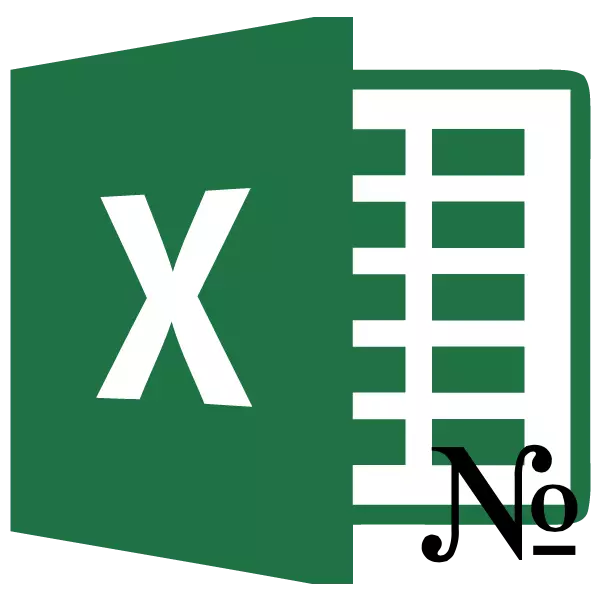
Ҳангоми кор бо ҷадвалҳо, барои ворид кардани шумораи сутунҳо хеле зарур аст. Албатта, ин метавонад ба таври дастӣ анҷом дода шавад, рақами алоҳида барои ҳар як сутун аз клавиатура. Агар дар ҷадвал сутунҳои зиёде мавҷуд бошанд, вақти зиёд лозим мешавад. Воситаҳои махсуси Gatele мавҷуданд, ки имкон медиҳад рақамро зуд гузаронад. Биёед инро фаҳмем, ки чӣ гуна онҳо кор мекунанд.
Рақамҳои рақамӣ
Дар Excel як қатор калимаҳои худкор ба ҳам вуҷуд доранд. Баъзеи онҳо хеле содда ва фаҳмо мебошанд, дигарон барои дарк мураккабтаранд. Биёед ба таври муфассал ба таври муфассал бас оварем, ки кадом хосиятро барои истифодаи самараноктар дар як ҳолати мушаххас истифода барад.Усули 1: пур кардани аломат
Усули маъмултарини сутунҳои рақамии рақамӣ бешубҳа истифодаи аломати пур кардани аломат аст.
- Ҷадвалро кушоед. Ба он сатр илова кунед, ки дар он шумораи сутунчаҳо ҷойгир карда мешавад. Барои ин, мо ҳама гуна ҳуҷайраҳои сатрро ҷудо мекунем, ки фавран зери рақам пайдо мешавад ва тугмаи рости мушро ба назар мегирад. Дар ин рӯйхат, «часбон ...» -ро интихоб кунед.
- Равзанаи хурди воридшавӣ ифтитоҳ мешавад. Мо гузаришро ба мавқеи "Иловаи сатр" тарҷума мекунем. Тугмаи "OK" -ро клик кунед.
- Дар чашмаки аввалини сатри иловагӣ мо рақами "1" гузоштем. Сипас, мо курсорро ба кунҷи рости поёнии ин чашмак биёем. Курсор ба салиб табдил меёбад. Он як аломати пуркунандаи барқ номида мешавад. Ҳамзамон, тугмаи чапи муш ва тугмаи CTRL-ро дар клавиатура зер кунед. Ман нишондиҳандаи пуркуниро ба рост ба охири миз мегузорам.
- Тавре ки мо мебинем, қатори шумо ба шумо рақамҳо пур карда мешаванд. Яъне, шумораи сутунҳо гузаронида шуданд.



Шумо инчунин метавонед бо роҳи каме фарқ кунед. Ду ҳуҷайраҳои аввалини сатри иловашударо бо рақамҳо бо рақамҳо пур кунед "1" ва "2". Мо ҳам ҳуҷайраҳо ҷудо мекунем. Мо курсорро ба кунҷи рости поёнии як рост ташкил дорем. Бо тугмаи Пӯсти муш, аломати пуркуниро то охири ҷадвал кашед, аммо ин вақт ба шумо лозим нест, ки тугмаи CTRLро пахш кунед. Натиҷа чунин хоҳад буд.

Гарчанде ки нусхаи аввали ин усул соддатар аст, аммо аксарияти корбарон барои истифодаи дуюм бартарӣ доранд.
Варианти дигаре мавҷуд аст, ки истифодаи аломати пур кардани аломат.
- Дар ҳуҷайраи аввал мо рақами "1" менависем. Бо истифода аз нишондиҳанда, мундариҷаро ба тарафи рост нусхабардорӣ кунед. Дар ин ҳолат, тугмаи CTRL лозим нест.
- Пас аз нусхабардорӣ сохта мешавад, мо мебинем, ки тамоми хати пур аз як рақами "1". Аммо ба мо як рақам лозим аст. Потограммаеро, ки дар наздикии чашмаки пуркардашуда пайдо шуд, клик кунед. Рӯйхати амалҳо пайдо мешаванд. Мо насб кардани гузаришро ба мавқеи "пуркунӣ" месозем.
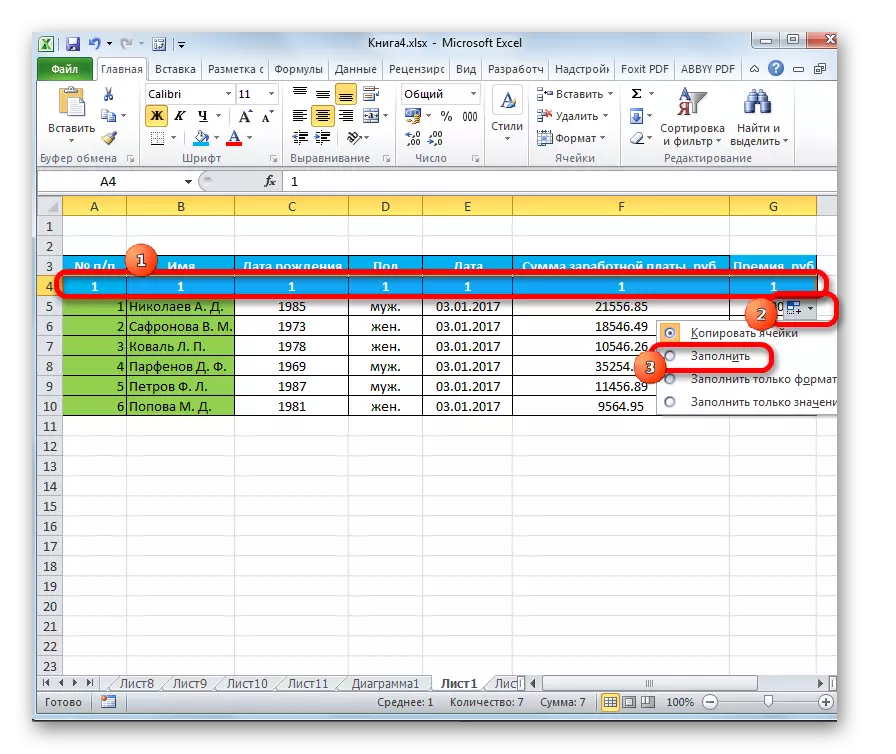
Баъд аз ин, ҳама ҳуҷайраҳои диапазони махсус бо рақамҳо пур карда мешаванд.
Дарс: Чӣ гуна худкорро дар Excel
Усули 2: рақамгузорӣ кардани тугмаи "пур аз" дар навор
Роҳи дигари ворид кардани сутунҳо дар Microsoft Excel истифодаи тугмаи "пур аз тугмаи" -ро дар навор дар назар дорад.
- Пас аз он ки сатр барои шумораи сутунҳо илова карда мешавад, ба рақами аввалини "1" мувофиқат кунед. Мо тамоми сатри ҷадвалро қайд мекунем. Дар ҷадвали "хона" будан, ба лентаи мо тугмаи "пур" -ро клик мекунем, ки дар панели "таҳрир" ҷойгир аст. Менюи афтанда пайдо мешавад. Дар он, унсури "Пардохтро интихоб кунед ...".
- Равзанаи Танзимоти Пропрессия кушода мешавад. Ҳама параметрҳо бояд аллакай ба таври худкор танзим карда шаванд. Бо вуҷуди ин, ҳолати онҳоро санҷидан нахоҳад буд. Дар блоки "ҷойгиршавӣ", гузариш бояд ба вазифа "бо сатрҳо" муқаррар карда шавад. Параметри "Навъи" бояд арзиши "арифметикӣ" интихоб карда шавад. Қатъи худкор бояд ғайрифаъол бошад. Яъне, зарур нест, ки нишони чек дар наздикии номи дахлдори параметри. Дар майдони "қадам", рақами рақами 1-ро санҷед. "Арзиши маҳдуд" бояд холӣ бошад. Агар баъзе параметр бо вазифаҳои дар боло зикршуда мувофиқат накунад, пас мувофиқи тавсияҳо танзим кунед. Пас аз он ки шумо боварӣ ҳосил кардед, ки ҳама параметрҳо дуруст пур карда мешаванд, тугмаи "OK" -ро клик кунед.

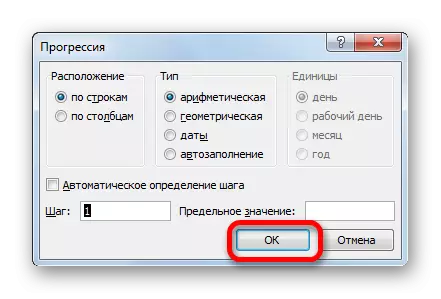
Пас аз ин, сутунҳои ҷадвал рақамгузорӣ карда мешаванд.
Шумо ҳатто тамоми сатр ҷудо карда наметавонед, аммо танҳо рақами "1" -ро дар ҳуҷайраи аввал гузоред. Сипас тирезаи пешрафтиро бо ҳамон усуле, ки дар боло тавсиф шуда буд, занг занед. Ҳама параметрҳо бояд бо онҳое мувофиқат кунем, ба истиснои майдони "Ҳаддит". Он бояд ба миқдори сутунҳо дар ҷадвал гузошта шавад. Пас тугмаи "OK" -ро клик кунед.
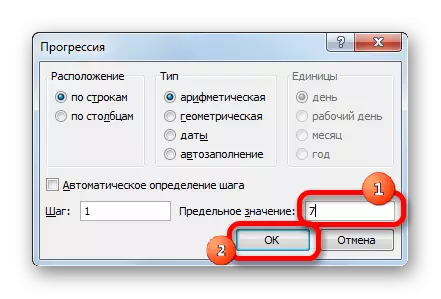
Пуркунӣ иҷро карда мешавад. Варианти охирин барои мизҳо бо шумораи хеле зиёди сутунҳо хуб аст, зеро ба он лозим аст, ки онро ба кор бурдани он дар ҳама ҷо ба даст орад.
Усули 3: ФАЛОБОТИ СЛОМ
Шумо инчунин метавонед сутунҳоро бо истифодаи вазифаи махсус, ки онро дар сутун номида мешавад, рақамгузорӣ кунед.
- Ҳуҷайраҳоро интихоб кунед, ки рақами "1" бояд дар шумораи Ренинг бошад. Тугмаи "Кофетии" ФАТОТ "-ро клик кунед", дар тарафи чапи сатри формула ҷойгир кунед.
- Устод кушода мешавад. Он рӯйхати функсияҳои Excel-ро дар бар мегирад. Мо номи "Сутоҳ" меҷӯем, мо онро ҷудо мекунем ва тугмаи "OK" -ро клик мекунем.
- Далелҳои функсия кушода мешаванд. Дар майдони истинод, шумо бояд истиноди ба ҳар гуна чашмаки сутуни аввалро таъин кунед. Дар ин лаҳза ба диққат додан бениҳоят муҳим аст, хусусан агар сутуни аввали ҷадвал сутуни якуми варақ набошад. Суроғаи пайвандро ба таври дастӣ муқаррар кардан мумкин аст. Аммо ин корро бо роҳи насб кардани курсор дар майдони истилоҳ осонтар аст ва пас клики чашмаки дилхоҳро пахш кунед. Тавре ки мебинед, пас аз он, координатаҳои он дар саҳро нишон дода мешаванд. Тугмаи "OK" -ро клик кунед.
- Пас аз ин амалҳо, тасвири "1" дар чашмаки интихобшуда пайдо мешавад. Бо мақсади рақамгузорӣ кардани ҳамаи сутунҳо, кунҷи рости поёнии он ва аломати пур кардани онро даъват кунед. Чӣ тавре ки дар замони қаблӣ, мо онро ба рост то охири ҷадвал кашидем. Ба шумо лозим нест, ки тугмаи CTRL-ро танзим кунед, танҳо тугмаи рости мушро пахш кунед.
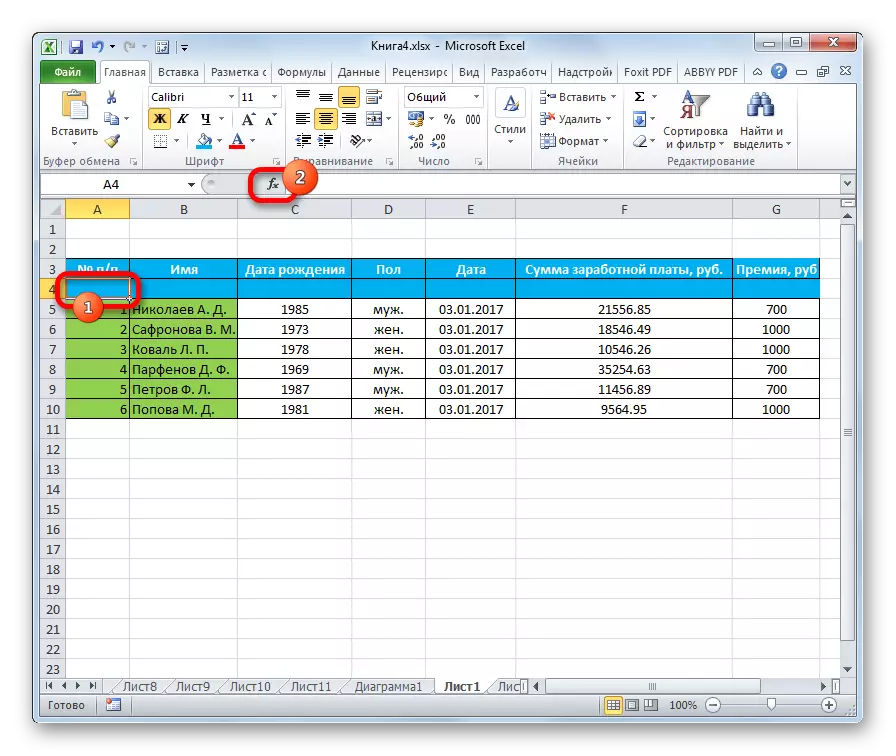

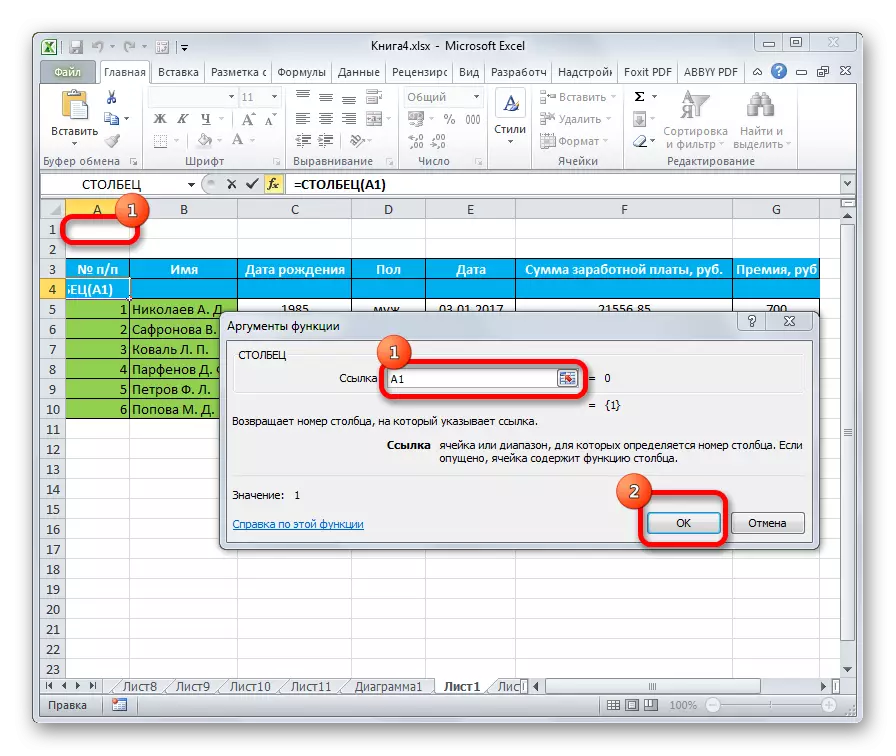

Пас аз анҷом кардани ҳама амалҳои дар боло зикршуда, ҳамаи сутунҳои ҷадвал бо тартиб дода мешаванд.

Дарс: КИТОБИНОТИ УМИН
Тавре ки шумо мебинед, шумори сутунҳо дар Юнайт метавонанд бо якчанд роҳ бошанд. Маъмуни онҳо истифодаи аломати пур кардани онҳост. Дар ҷадвалҳои васеъ, истифодаи тугмаи "пур" -ро бо гузариш ба танзимоти пешрафти пешрафта истифода баред. Ин усул курсорро тавассути тамоми ҳавопаймои варақ пешкаш намекунад. Ғайр аз ин, функсияи махсуси сутун мавҷуд аст. Аммо бинобар мураккабии истифода ва номутобиқатӣ, ин хосият ҳатто бо корбарони пешрафта маъмул нест. Бале, ва вақте ки ин тартибот аз истифодаи муқаррарии аломати пуркунии аломати пурдаромад бештар вақт мегирад.
